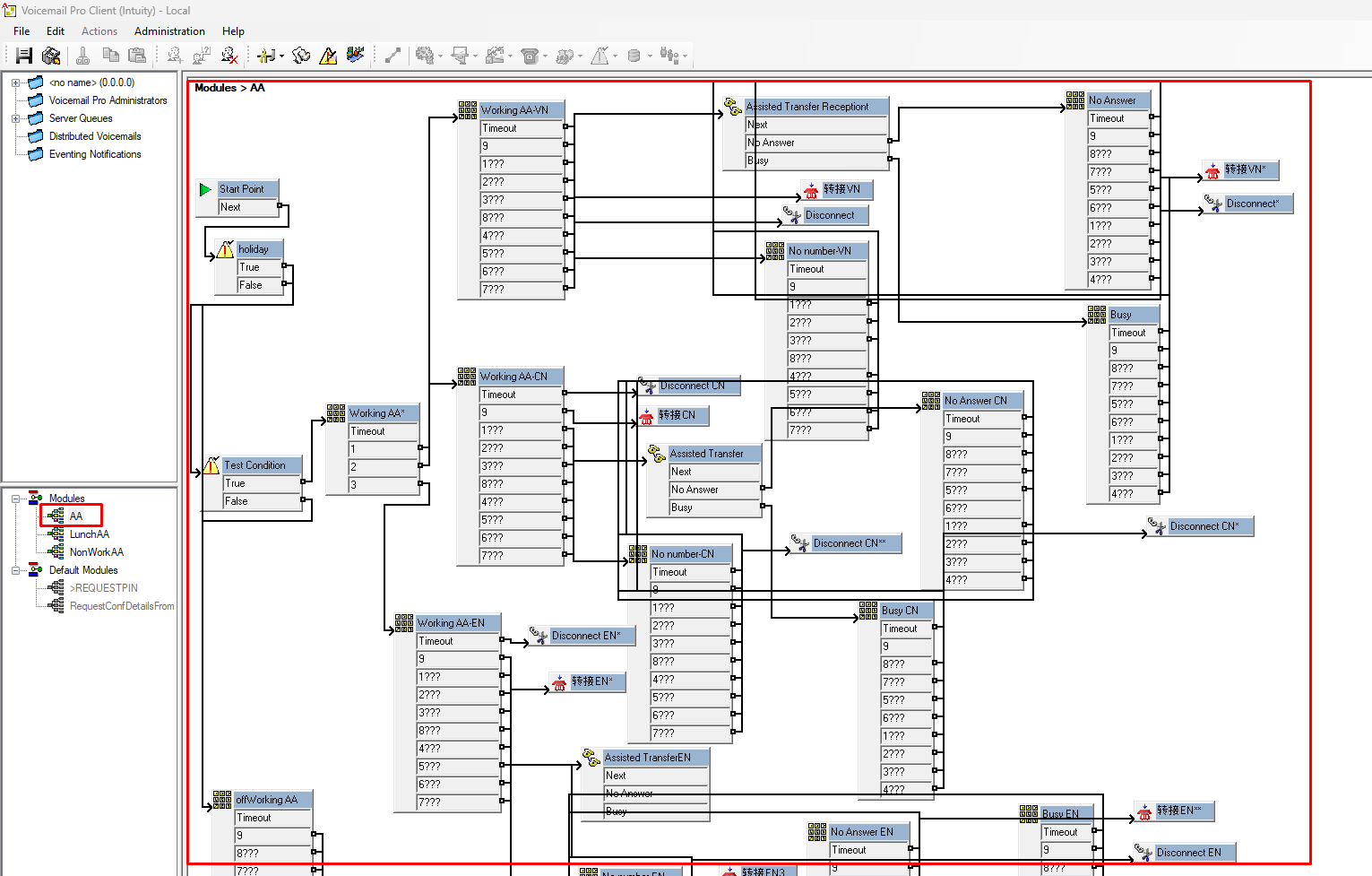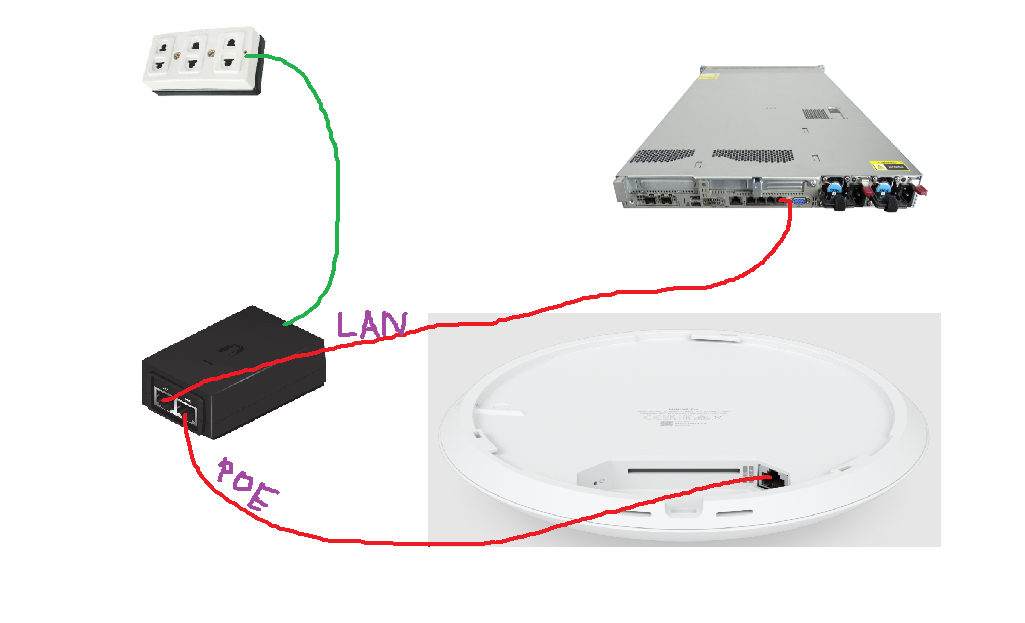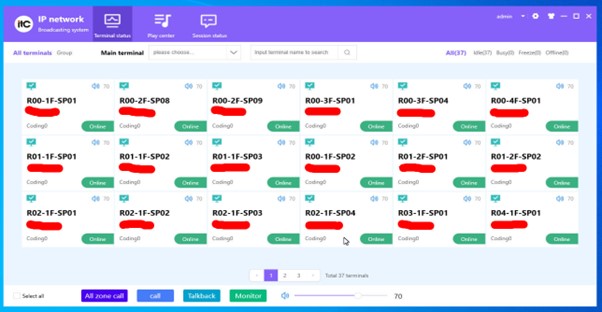1.Cài đặt phần mềm
Phần mềm Zibo Call Accounting System sẽ kèm theo 1 usb Keypro, đây chính là bản quyền phần mềm, usb này sẽ được cắm sau khi cài đặt phần mềm.
Giải nén gói cài đặt phần mềm -> truy cập vào thư mục “Telephone Billing System” -> “ziboCAS-655E35” -> mở file “Setup” để tiến hành cài đặt.

Bấm “next”.
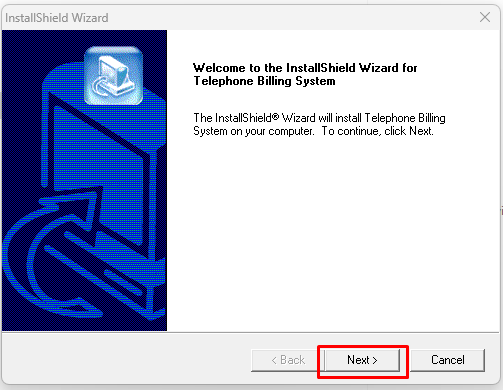
Bấm “yes”.

Bấm “Next”.

Để mặc định rồi bấm “Next”.

Để mặc định và tiếp tục bấm “Next”.
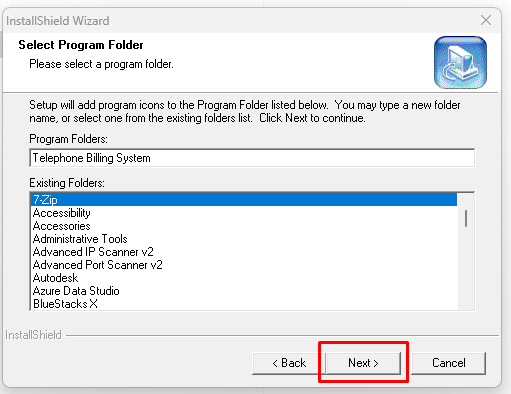
Bấm nút “OK”.

Tiến hành cắm usb keypro softdog vào máy tính.

Tiếp theo truy cập vào thư mục “CAS keypro Driver” -> mở file “SoftDogInstdrv”.

Bấm vào nút “install Driver” tiến hành cài đặt driver cho máy tính.
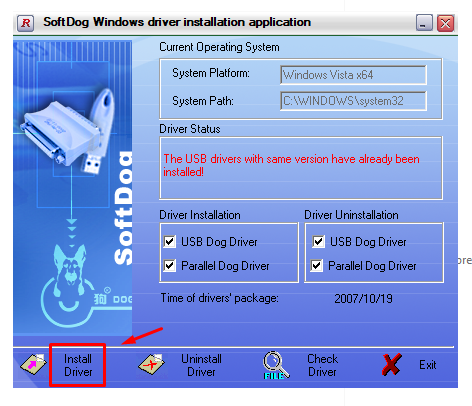
Ra màn hình mở icon “Zibo Call Accounting System”.
![]()
Bấm vào biểu tượng “Logon”.

Nhập mật khẩu mặc định là 5 số 8 “88888” -> bấm nút “ok” để đăng nhập.
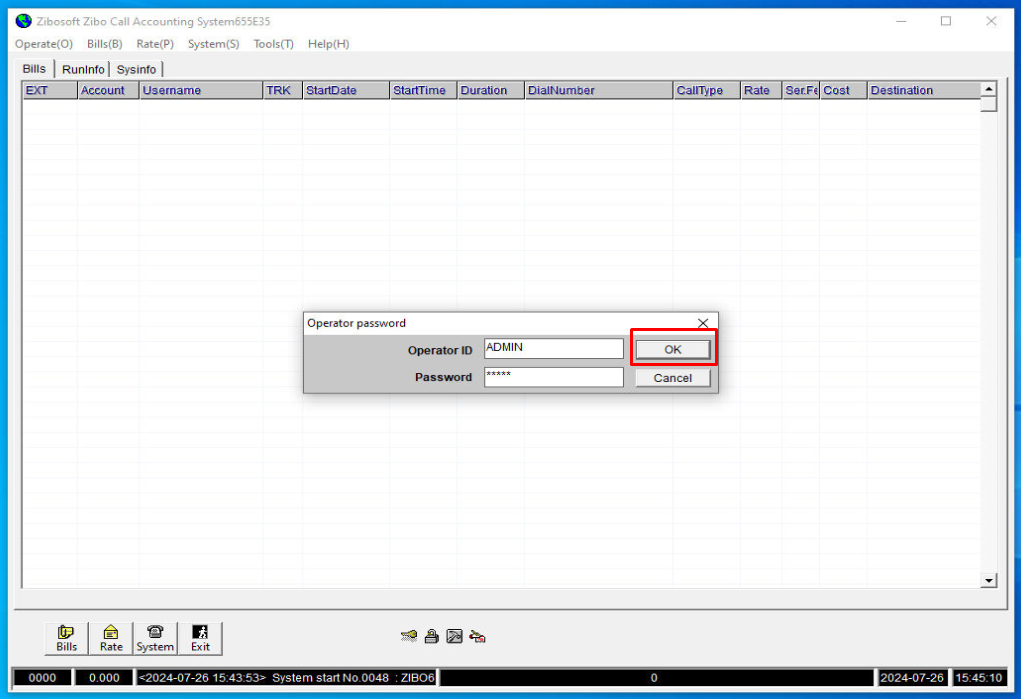
2.Thiết lập PBX setting và SMDR
Trong giao diện phần mềm Zibosoft Zibo Call Accounting System chọn vào “System”.

Tại đây thiết lập các thông số như sau:
PBX Model: Avaya.
Username và Password: nhập tài khoản của bên tổng đài Avaya vào đây.
TCP Port: nhập port giống với bên Avaya.
IP: nhập địa chỉ IP trỏ về địa chỉ Voicemail.

3.Thiết lập bảng giá cước
Truy cập vào phần “Rate” -> chọn vào phần “Delay_Sev fee”. Tại đây có thể thấy bảng cươc mặc định có sẵn của hệ thống, có thể khai báo thêm.

Để tự khai báo cước thì truy cập vào phần “Local Rate”.

Để khai báo đầu số và phân loại cước gọi thì truy cập vào phần “Long Distance”.

Để khai báo các đầu số và vùng tương ứng truy cập vào phần “Placename”.

4.Cách xuất báo cáo Bill Report
Truy cập vào phần “Bills” -> chọn vào phần “Complex inquiry”.

Chọn mốc thời gian cần xuất -> bấm nút “Print Report”.
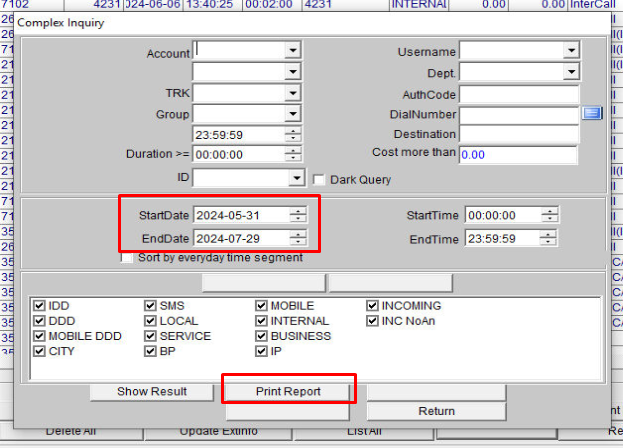
Chọn vào dòng “01 Bill List (group by User/Dept)” -> Bấm vào nút “Preview”.

Bấm vào nút “Export” để xuất file.